
Hvis du noen gang har ønsket å lytte til podcaster på Sonos-høyttalerne dine, er det faktisk flere måter å streame dem på, enten det er fra Internett, datamaskinen eller fra en mobilenhet som en telefon eller et nettbrett.
Sonos-systemet har mye allsidighet og funksjonalitet. Sette den opp er en virtuell film og derfra kan du gjøre en rekke kule ting med inkludert legge til streamingtjenester og bruker den som en sovetid eller alarm . Podcaster er ikke annerledes.
Stream podcaster direkte fra Internett
Hvis du vil streame podcaster fra Internett, kan du ikke se lenger enn Sonos-programvaren.
Klikk først på “Radio by TuneIn” i musikkildene.

Velg "Talk" fra den resulterende listen, og deretter "Podcasts".
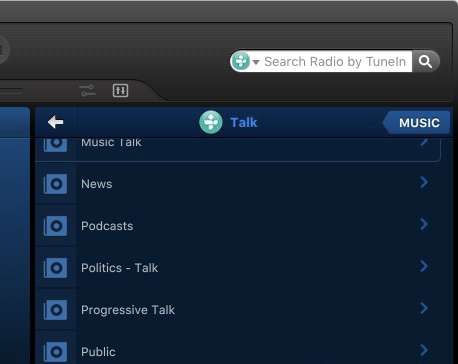
Du kan legge til, velg hvilken som helst podcast tilgjengelig fra valgene, og klikk deretter på den lille pilen til høyre for valget ditt, og deretter kan du spille den, legge den til i favorittene dine, samt sjekke ut all informasjon og tilgjengelige alternativer på den.
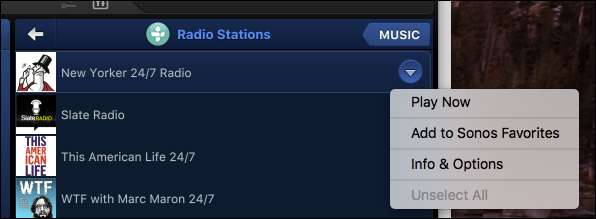
Antallet podcaster der ute er relativt stort, og det er en sjanse for at du kanskje ikke ser favorittpodcasten din i TuneIn-valgene. I et slikt tilfelle kan du prøve Stitcher eller Spreaker , som er streamingtjenester du kan legge til . Merk at du kanskje må opprette kontoer for disse streamingtjenestene for å kunne bruke dem.
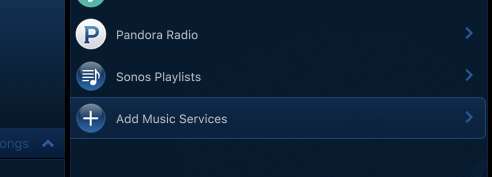
Hvis disse alternativene virkelig ikke appellerer til deg, kan du også streame podcaster fra datamaskinen din.
Stream podcaster fra datamaskinen din
Hvis du foretrekker å laste ned podcastfilene til datamaskinen din, bruker du et program som iTunes eller MediaMonkey , så må du dele mappen der du lagrer podcastene dine. For å gjøre dette, åpne Sonos desktop-app på datamaskinen din. Klikk på "Manage", og deretter på "Music Library Settings".
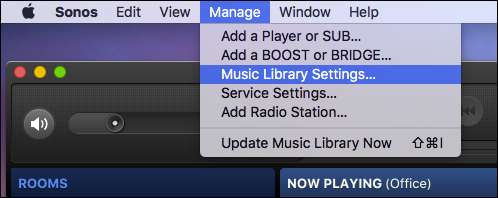
På Innstillingsskjermbildet må du legge til stedet der du vil lagre podcaster. På en Mac klikker du på "+" -symbolet eller på en PC, klikker på "Legg til".
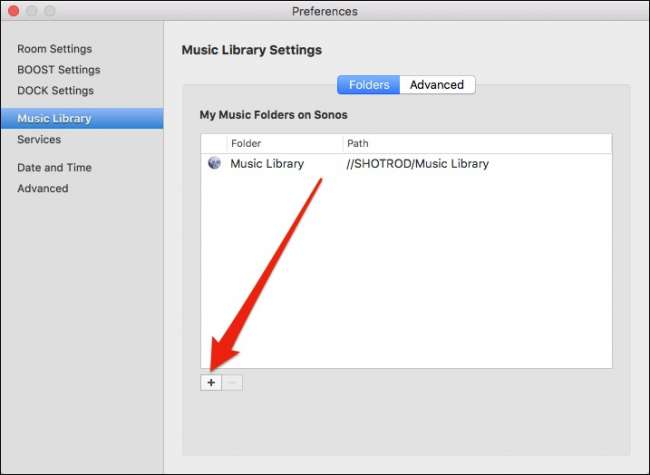
Hvis podcastene dine ligger i standardmusikkmappen, la dette alternativet være som det er. Hvis de er lagret et annet sted, blar du til det og velger stedet.
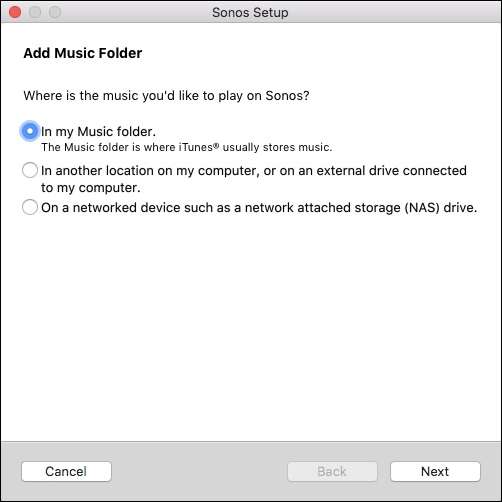
Podcastene dine blir oppført i appen under Musikkbibliotek> Kunstner . Avhengig av om en podcast leverer metadata, kan du også se dem under Musikkbibliotek> Sjanger> Podcaster .
Dessverre, hver gang du legger til nye podcaster, må du indeksere musikkbiblioteket ditt på nytt. For å gjøre dette, klikk "Administrer" og deretter "Oppdater musikkbiblioteket nå".
Strøm podcaster fra telefonen eller nettbrettet
Hvis du vil streame podcaster fra mobilenheten din, kan du også gjøre det.
På iOS
Din iPhone eller iPad er forhåndsinstallert med en Podcast-app, så når du abonnerer på og laster ned nye episoder, vil de være tilgjengelige i Sonos-appen automatisk. Bare trykk på musikkmenyen, og deretter "På denne iPhone".
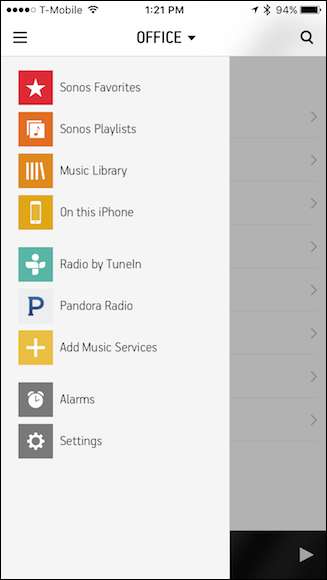
Trykk nå på "Podcaster".
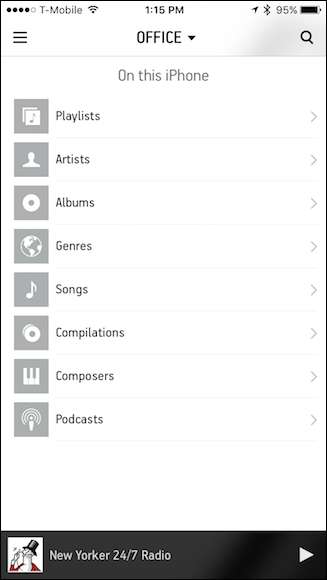
Alle de nedlastede podcastene dine vil være tilgjengelige her, slik at du enkelt kan streame dem til Sonos-spilleren din.
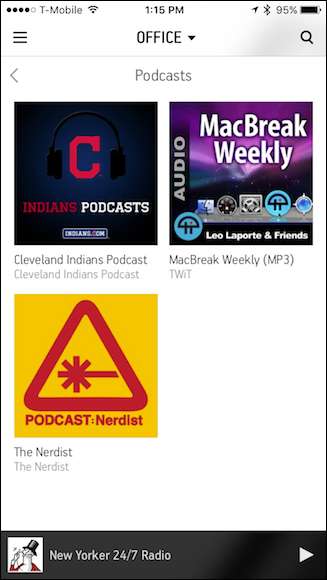
Til slutt, la oss gå til Android og vise deg hvordan du gjør dette fra den plattformen.
På Android
På Android må du laste ned podcaster til "Podcasts" -mappen i rotkatalogen. Hvordan gjør du dette? Det er ganske enkelt, men ikke helt praktisk. La oss vise deg hvordan.
På de fleste Android-enheter lagres alt du laster ned automatisk på nedlastingsplasseringen, noe som betyr at du må kopiere eller flytte podcaster fra den mappen til Podcasts-mappen (hvis de ikke allerede er lagret i den).
En måte å gjøre dette på er å bruke et filadministrasjonsverktøy (det er mange tilgjengelige fra Play Store). I dette tilfellet bruker vi den populære appen Astro . Vi velger podcasten vår, som vi nettopp har lastet ned, og flytter den.

Her ser du Podcasts-katalogen i rotplasseringen til Android-enhetens lagringssystem dit vi skal flytte podcastfilene våre.
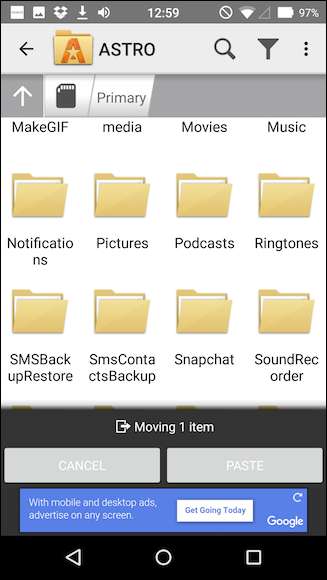
Når du er flyttet dit (du bør sannsynligvis laste ned og flytte alle podcaster samtidig, i stedet for en om gangen), kan du nå finne dem på Sonos-appen din.
Åpne Musikk-menyen og velg “På denne mobile enheten”.

Velg deretter "Podcaster" fra valgene.
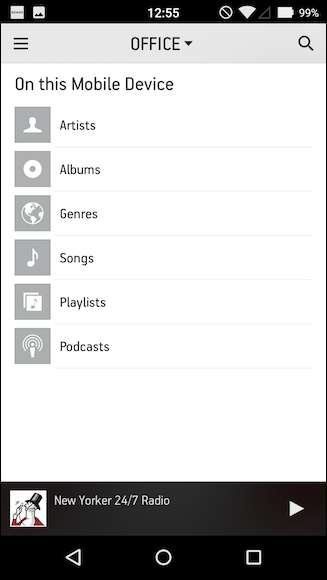
Og du skal nå kunne se og spille av podcaster på Android-enheten din.
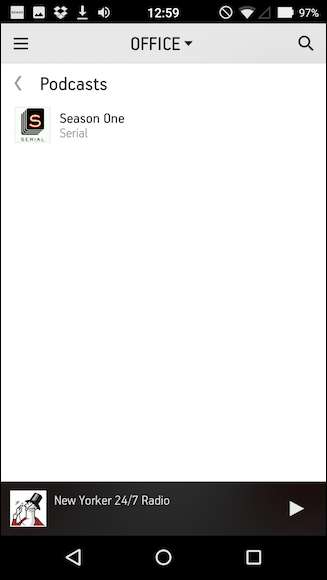
Det er ikke så enkelt som på iPhone eller iPad, men når du først har fått tak i det, bør du ikke ha noen problemer.
I SLEKT: Slik legger du til streamingtjenester i Sonos Player
Det er selvfølgelig andre enklere måter å lytte til podcaster på Android-enheten din, men for å sende lyden til Sonos-spilleren din, må du hoppe gjennom noen ringer. Generelt sett er den enkleste måten å lytte til dem direkte fra selve Sonos-appen.






